Używać TYLKO z kamerą CLOM Cam 5 (dawniej icucam 5) (icu801)
Kamera musi być zalogowana przez użytkownika.
Musi być dostępna wystarczająca pojemność baterii
NIGDY nie należy przerywać trwającej aktualizacji (np. naciskając włącznik/wyłącznik).
To takie proste:
Skopiuj oba pliki na kartę SD
(jeden plik pokazuje 0 KB, nie jest to problem dla procesu).
Włóż kartę SD do czytnika kart w komputerze lub
Podłącz komputer za pomocą dołączonego kabla USB
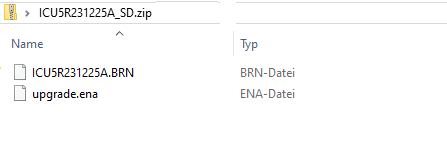
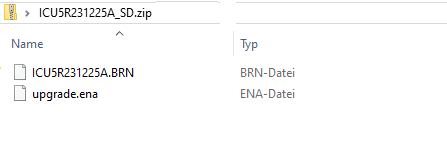
Widoczna jest data danej wersji firmware: rr ... rok; mm ... miesiąc; dd ... dzień
Aktualizacja oprogramowania sprzętowego
a. Włóż kartę SD do kamery
b. Naciśnij i przytrzymaj przycisk strzałki w górę "▲".
c. Przełącz na SETUP naciskać
d. Nadal trzymaj wciśnięty klawisz strzałki "▲".
e. Gdy pojawi się komunikat "Firmware updating", zwolnij przycisk strzałki "▲".
f. Poczekaj (około 10-20 sekund), aż z ekranu zniknie komunikat "Firmware updating".
g. Wyłączyć po zakończeniu
h. Przełączyć na SETUP naciskać
i. Przywróć ustawienia fabryczne (zalecane): Menu - Ustawienia - Resetuj - Uruchom
NIGDY nie wyłączaj aparatu podczas aktualizacji.
Historia wersji
25.12.2023: ICU5R231225A
Drobne poprawki błędów
14.12.2023: ICU5R231214A
Drobne poprawki błędów.
06.09.2023ICU5R230906A
Drobne poprawki błędów.
23.08.2023: ICU5R230816A
Dostosowania do podglądu kamery; drobne poprawki błędów
01.07.2023ICU5R230620A
Dostosowania dla Premium; drobne poprawki błędów
23.03.2023: ICU5R230331B:
Nowa wersja dla icu801; drobne poprawki błędów
28.11.2022: ICU5R221128A:
Nowa wersja zawierająca funkcję wysyłania wideo dla icu801; drobne poprawki błędów

